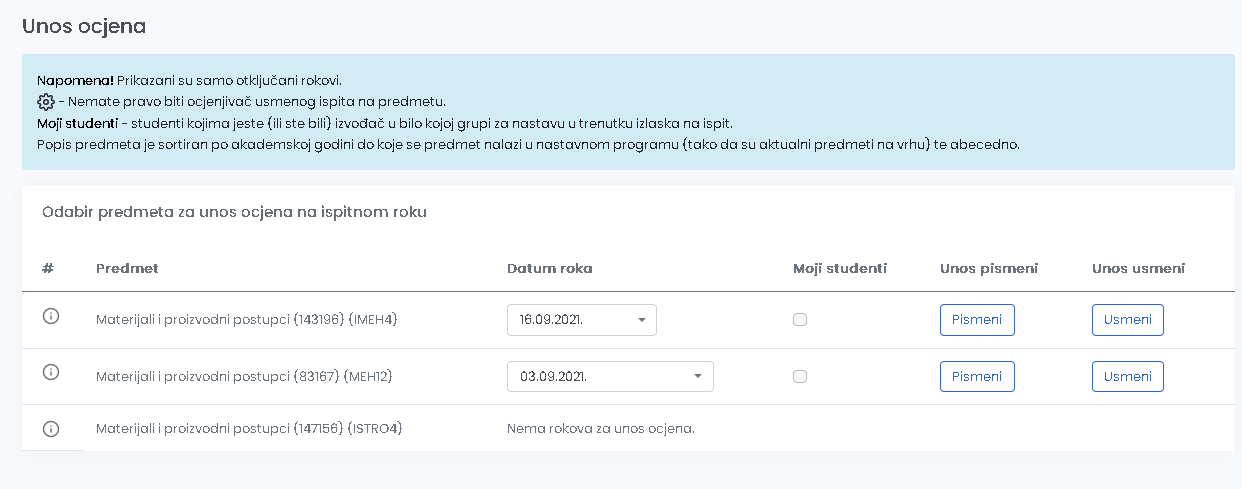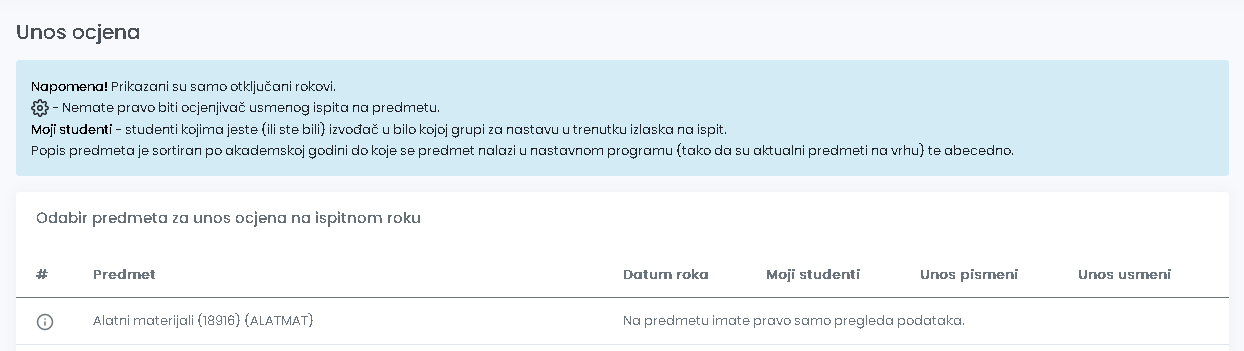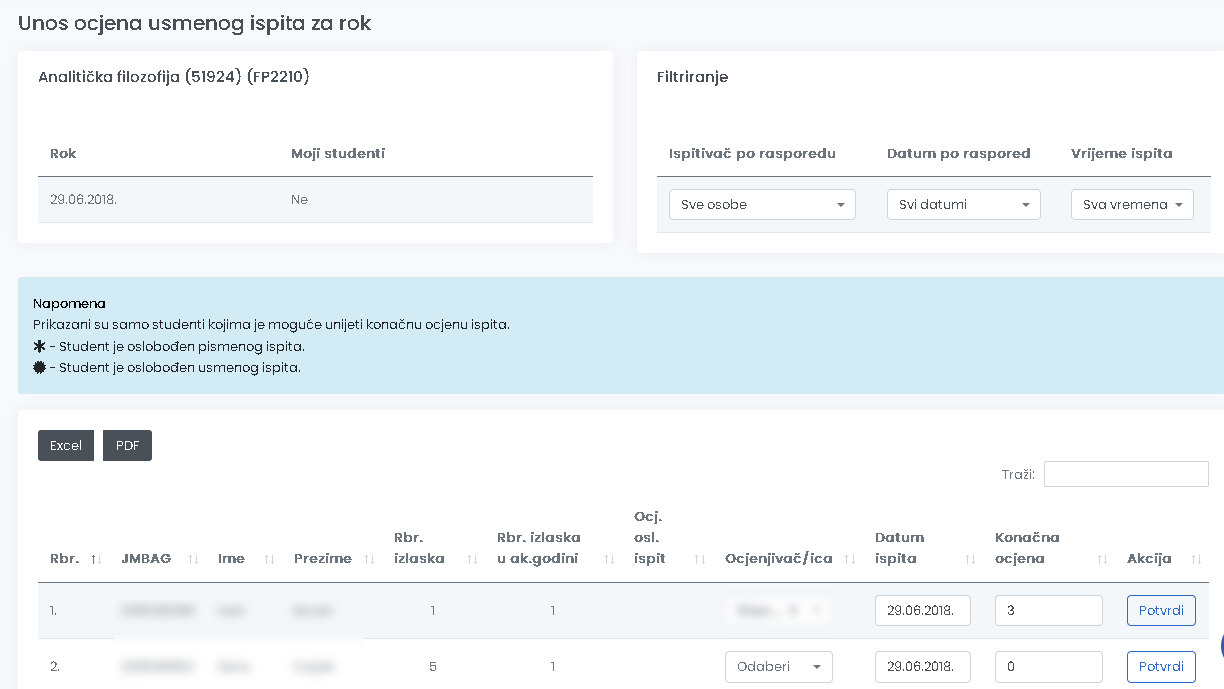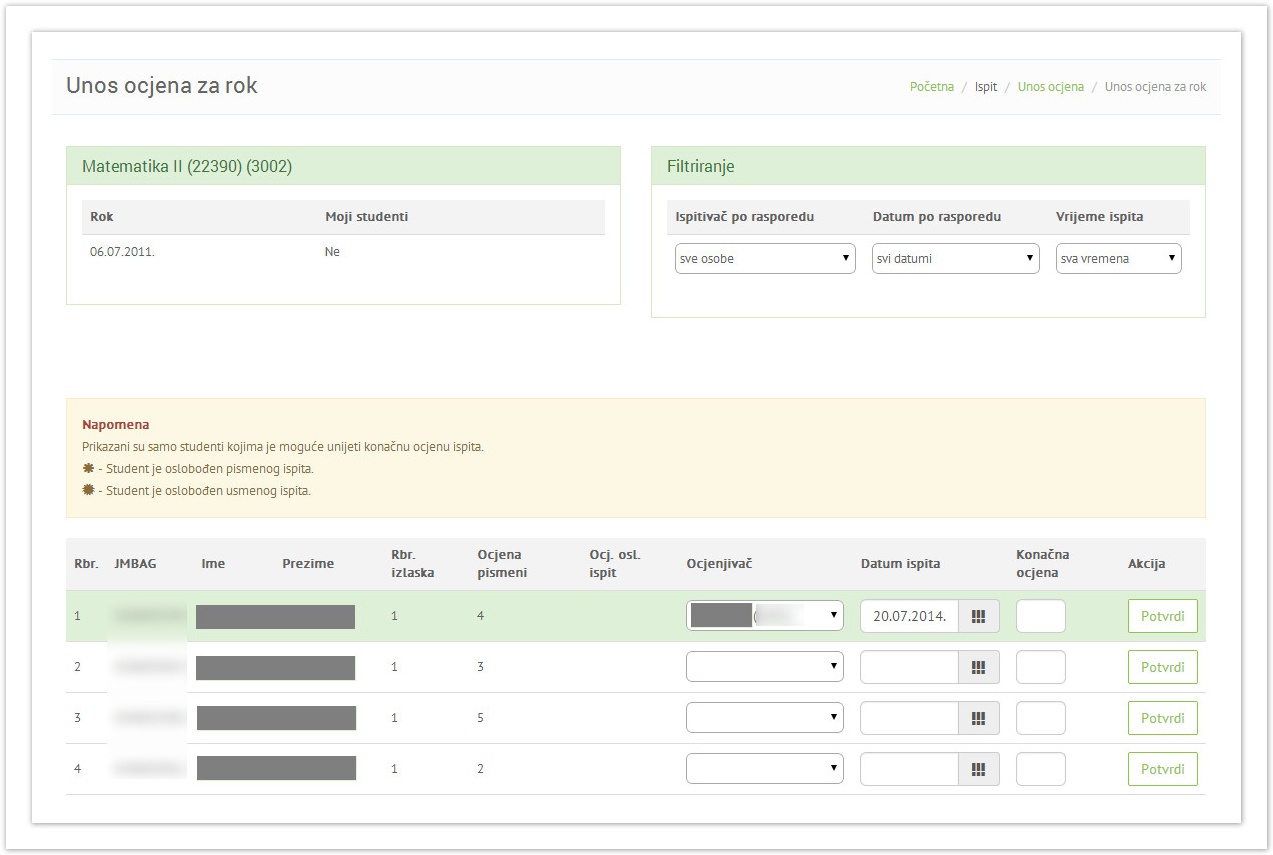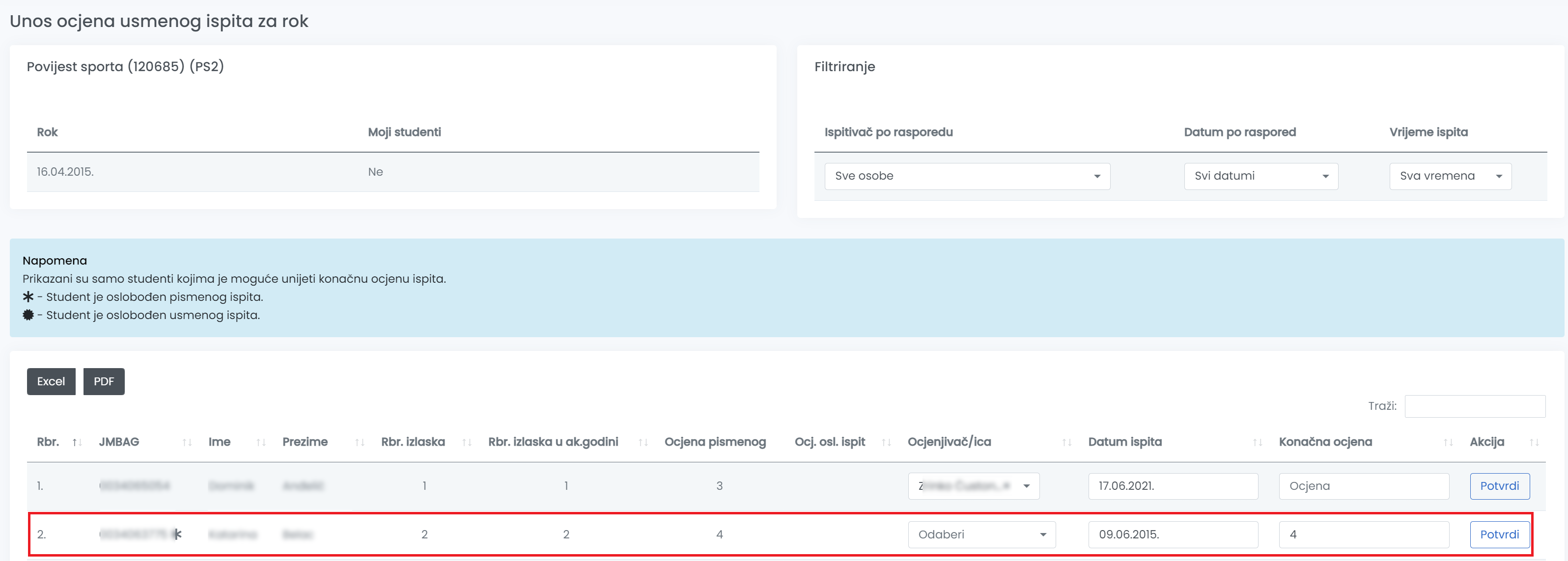...
Ocjenjivač ispita može biti samo osoba koja ima znanstveno-nastavno zvanje ili nastavno zvanje.
Slika 61. Prozor Opcja Unos ocjena
AKo nastavnik nema dozvolu za rad nad predmetima, neće moći unositi ocjenu. U slučaju izgleda ekrana prikazanog na slici 2., nastavnik se mora javiti ISVU Koordinatoru na visokom učilištu kako bi mu dodijelio dozvolu za rad s određenim predmetom.
Slika 2. Nastavnik nema dozvolu za rad s predmetom
Predmeti u tablici su sortirani po akademskoj godini do koje se nalaze u nastavnom programu (tako da su aktualni predmeti na vrhu) te abecedno.
...
- U ovom prozoru dozvoljena je evidencija ocjena studenata koji su prisustvovali pismenom ispitu
- Ocjena :
- Ako ocjena iz predmeta ulazi u prosjek ocjena studenta, tada se unose ocjene 1, 2, 3, 4 ili 5, ako je student pristupio pismenom dijelu ispita, a 0, ako student nije pristupio pismenom dijelu ispita
- Ako ocjena iz predmeta ne ulazi u prosjek ocjena, tada se za ocjenu unosi oznaka opisne ocjene: P (ako je student položio pismeni dio ispita) ili N (ako student nije položio pismeni dio ispita)
- Za unos ocjene, u retku sa željenim studentom omogućen je unos ocjenjivača pismenog i ocjene pismenog ispita. Ocjenjivač se odabire iz padajućeg izbornika.
- Pri evidenciji prvog retka aplikacija će ponuditi prijavljenog nastavnika za Ocjenjivača (ukoliko on može biti ocjenjivač, a inače prvog ocjenjivača iz liste).
Slika 73. Unos ocjene pismenog ispita za studenta
...
Studenti se mogu filtrirati korištenjem opcije Ispitivač po rasporedu, Datum po rasporedu i Vrijeme po rasporedu. Te opcije automatski su postavljene na vrijednosti Sve osobe / svi datumi / sva vremena što označava da nema filtriranja, tj. prikazuju se studenti za sve ispitivače, datume i vremena. Nakon toga je omogućeno filtriranje podataka po ispitivačima, datumima i vremenima.
- Za unos ocjene, u retku sa željenim studentom omogućen je unos ocjenjivača usmenog, datuma ispita i konačne ocjene. Ocjenjivač se odabire iz padajućeg izbornika. Datum konačne ocjene moguće je prenijeti iz kalendara.
- Redak u tablici za studenta za kojeg se trenutno evidentira ocjena, označen je zelenom bojom.
- Pri evidenciji prvog retka aplikacija će ponuditi prijavljenog nastavnika za Ocjenjivača (ukoliko on može biti ocjenjivač, a inače prvog ocjenjivača iz liste) i današnji za Datum ispita (slika 6.).
Slika 84. Unos konačne ocjene za studenta
...
- Nakon što se upiše Konačna ocjena i odabere Potvrdi, podaci se spremaju u bazu te se korisniku prikazuje poruka o uspješnom spremanju podataka (slika 75.).
Slika 95. Uspješna evidencija konačne ocjene za studenta
...
- Ukoliko je zapis uspješno spremljen, aplikacija će Vas prebaciti na sljedeći red i u njemu postaviti Ocjenjivača i Datum ispita iz prethodno potvrđenog retka te Vas pozicionirati na polje Konačna ocjena.
- Ukoliko se slažete s odabranim Ocjenjivačem i Datumom ispita dovoljno je upisati ocjenu i kliknuti na Potvrdi ili stisnuti tipku Enter.
- Ukoliko želite unijeti drukčije vrijednosti od ponuđenih, Ocjenjivača možete odabrati iz padajućeg izbornika, a Datum ispita iz kalendara.
- Ukoliko unos nije bio ispravan, aplikacija će Vas upozoriti porukom na vrhu ekrana i ostati pozicionirana na studentu (zeleni redak) za kojeg ste pokušali evidentirati ocjenu. Neke od mogućih poruka prikazane su na slici (slika 86.).
...
Slika 106. Neuspješna Neuspješna evidencija konačne ocjene za studenta
Postupak brisanja konačne ocjene
Ukoliko za nekog studenta za kojeg je već unesena ocjena želite obrisati ocjenu, potrebno je:
- iz liste Ocjenjivača odabrati prazan redak (onaj u kojem se kod ocjenjivača ne može odabrati X).
- obrisati Datum ispita
- obrisati Konačnu ocjenu
- Potvrditi akciju
Slika 7. Brisanje konačne ocjene ispita
O uspješnom brisanju biti ćete obaviješteni porukom (slika 98.).
Slika 118. Uspješno Uspješno brisanje konačne ocjene za studenta
...